Videovergaderen met Webex: Deelnemersvenster
Publicatiedatum 09-12-2024 | Laatste update 18-03-2025
Op deze pagina vind je instructies voor laptop. Gebruik je een ander apparaat? Ga naar de juiste pagina:
Wil je de deelnemerslijst zien, meer specifieke informatie over deelnemers of wil je nog niet aanwezige deelnemers uitnodigen en/of herinneren? Open dan het deelnemersvenster.
Deelnemersvenster openen en sluiten
Het deelvenster Deelnemers staat standaard open. Je kunt deze ook zelf openen door rechtsonder op het icoon met het poppetje  te klikken. Je kunt deelvensters loskoppelen van het hoofdvenster door op Deelvenster Beëindigen
te klikken. Je kunt deelvensters loskoppelen van het hoofdvenster door op Deelvenster Beëindigen  te klikken of te sluiten door op Sluiten
te klikken of te sluiten door op Sluiten ![]() rechtsboven te klikken. Vanuit deelvenster Deelnemers heb je verschillende opties en kun je onder andere de rechten en rollen van de deelnemers beheren (meer informatie vind je in de gebruikerskaart Videovergaderen met Webex: Rollen en rechten).
rechtsboven te klikken. Vanuit deelvenster Deelnemers heb je verschillende opties en kun je onder andere de rechten en rollen van de deelnemers beheren (meer informatie vind je in de gebruikerskaart Videovergaderen met Webex: Rollen en rechten).
Deelnemersopties
Klik op Uitnodigen en herinneren om een deelnemer toe te voegen of te herinneren aan de vergadering. Hiervoor hoef je enkel het e-mailadres in te vullen en op Enter te klikken en er wordt een geautomatiseerde e-mail verstuurd door Webex. Je kunt ook een deelnemer opzoeken binnen de sessie door op Zoeken  te klikken. Het is ook mogelijk om de deelnemers te sorteren. Klik hiervoor op Sorteren
te klikken. Het is ook mogelijk om de deelnemers te sorteren. Klik hiervoor op Sorteren ![]() . Je kunt sorteren op:
. Je kunt sorteren op:
- Opgestoken handen: degene die zijn virtuele hand opsteekt komt bovenaan de deelnemerslijst te staan
- Wie er spreekt: degene die aan het woord is komt bovenaan in de deelnemerslijst te staan
- Naam: de deelnemers worden in alfabetische volgorde weergegeven
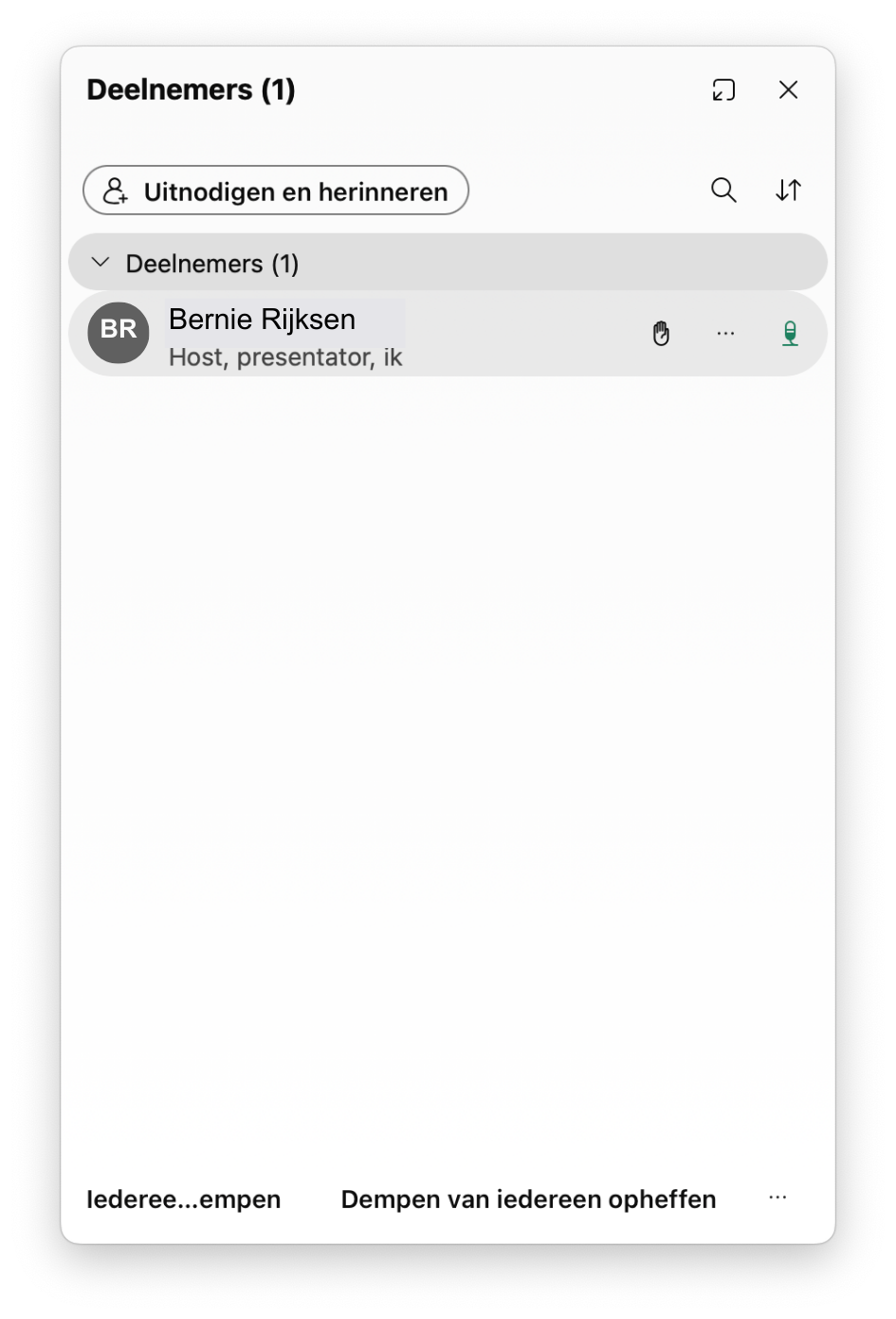
Deelnemersinformatie
In de deelnemerslijst zie je iedereen afzonderlijk staan. Bij iedere deelnemer is belangrijke informatie zichtbaar:
- Rol: onder de naam van de deelnemer zie je welke rol hij of zij heeft in de vergadering
- Hand opsteken: staat er een hand
 achter de naam, dan heeft diegene een vraag of opmerking wil graag het woord
achter de naam, dan heeft diegene een vraag of opmerking wil graag het woord - Meer opties
 : je kunt voor jezelf de weergavenaam bewerken of aangeven dat je tijdelijk de vergadering verlaat
: je kunt voor jezelf de weergavenaam bewerken of aangeven dat je tijdelijk de vergadering verlaat - Microfoon: je kunt zien of de microfoon aan (groen) of uit (rood) staat
Heb je vragen of problemen? Neem contact op met jouw helpdesk.
